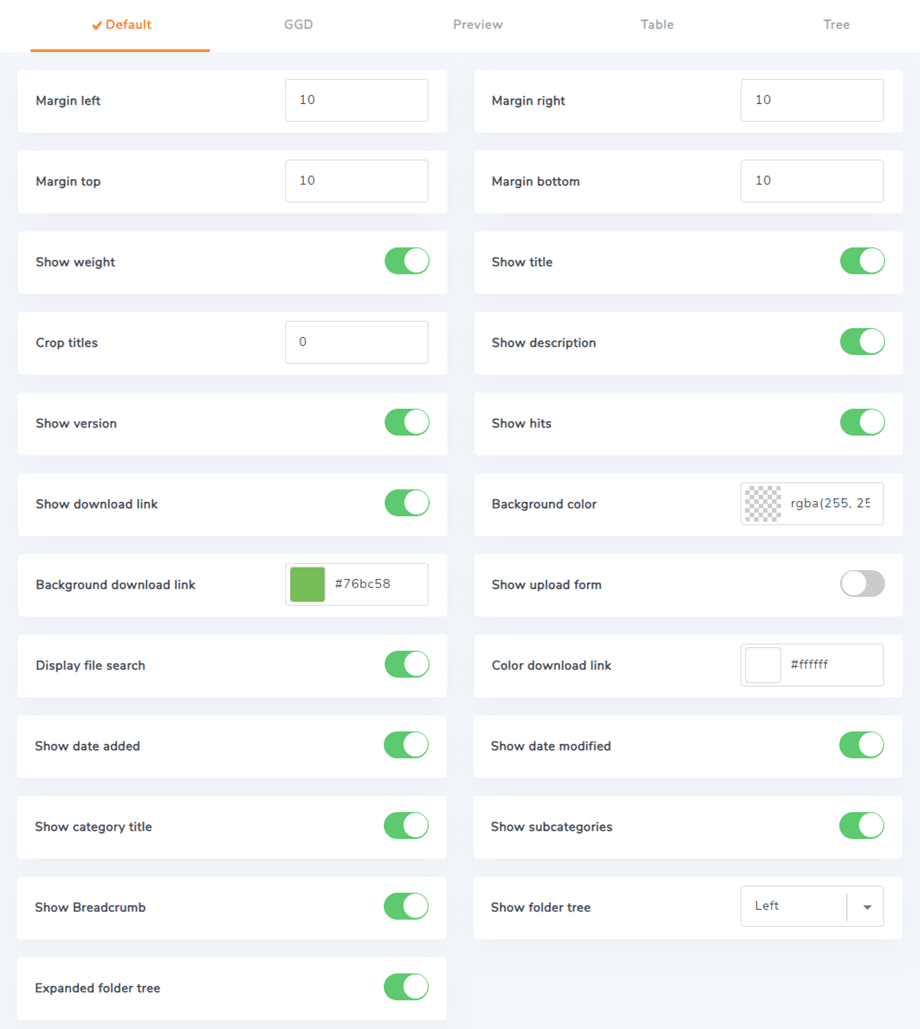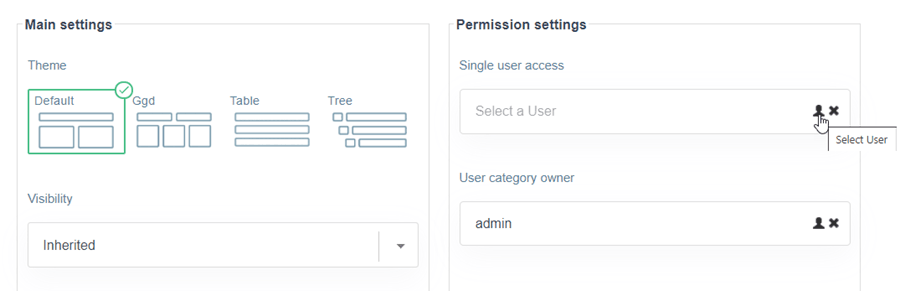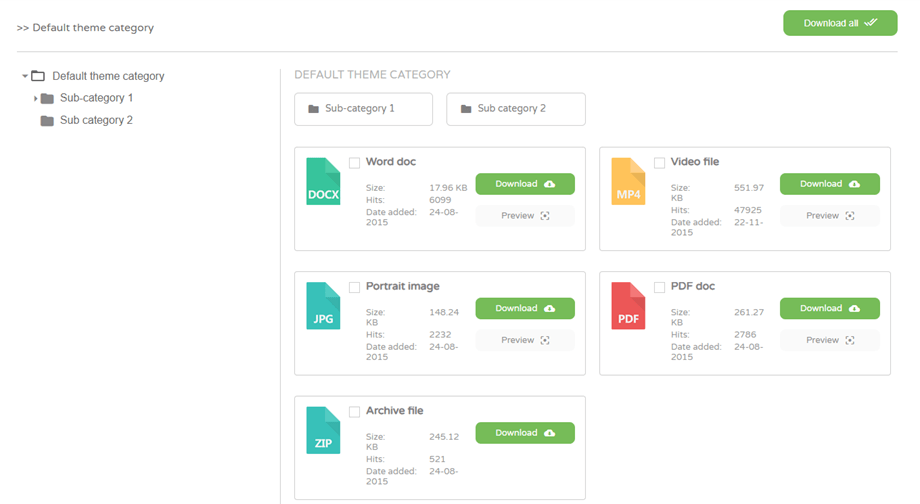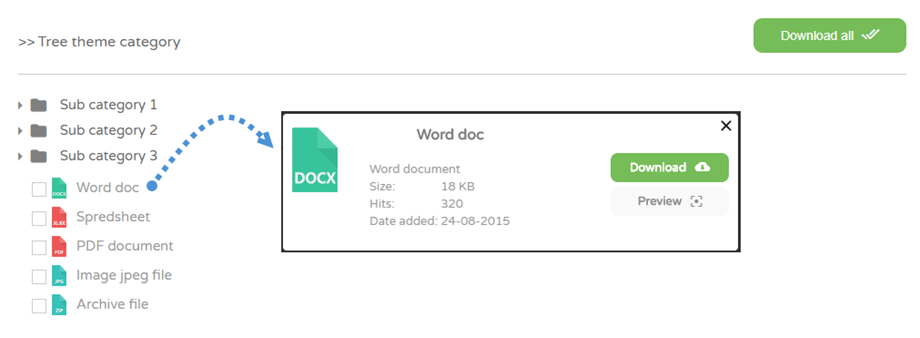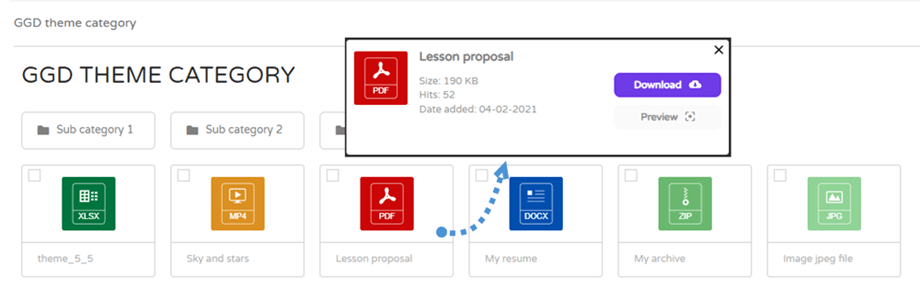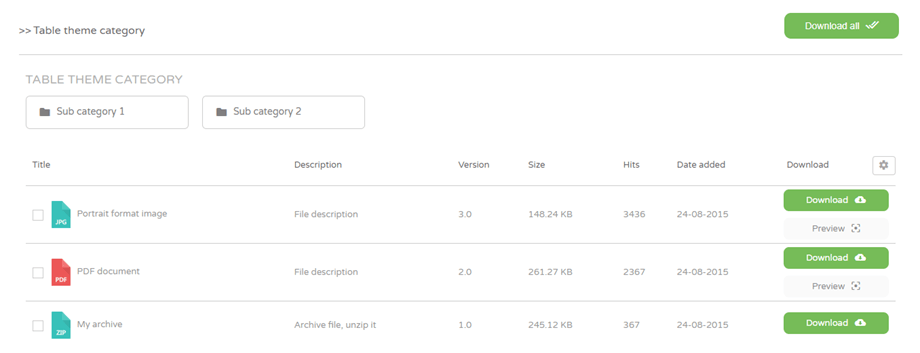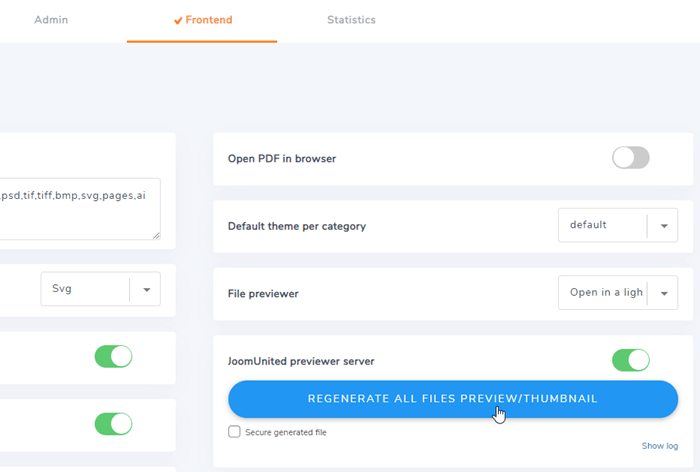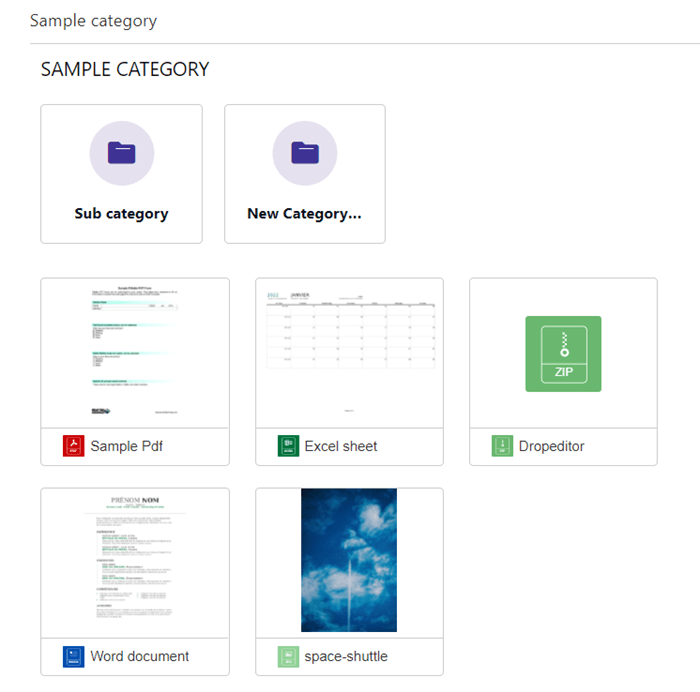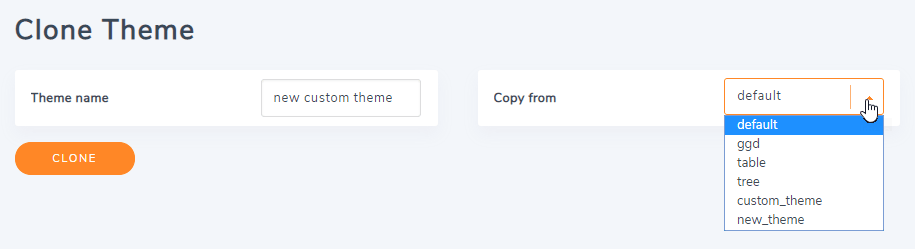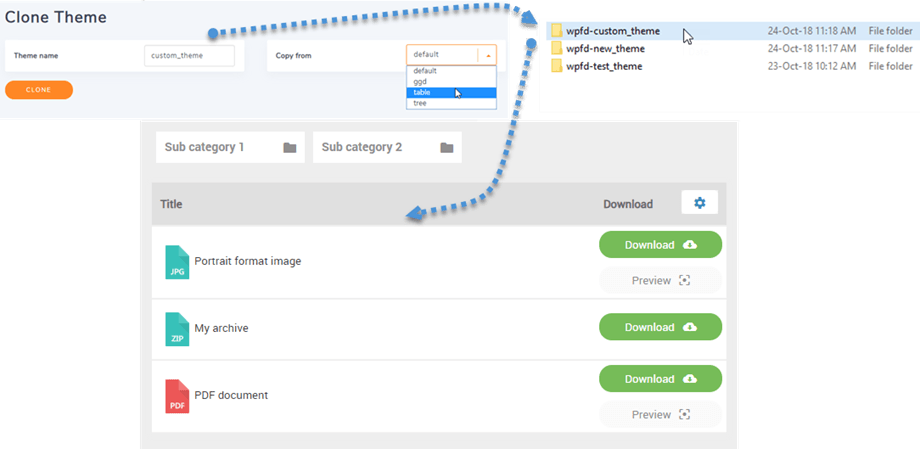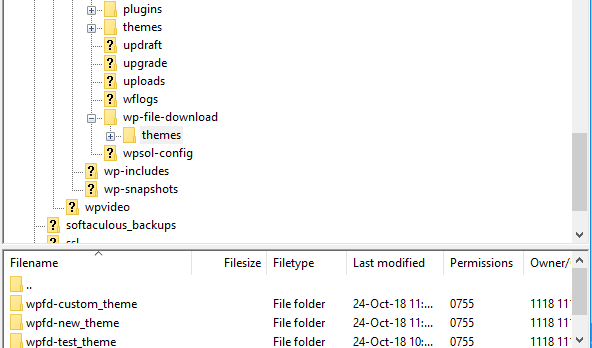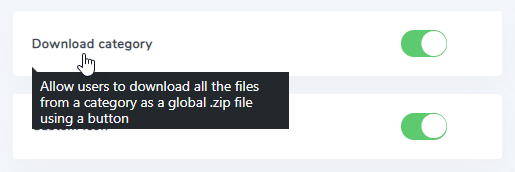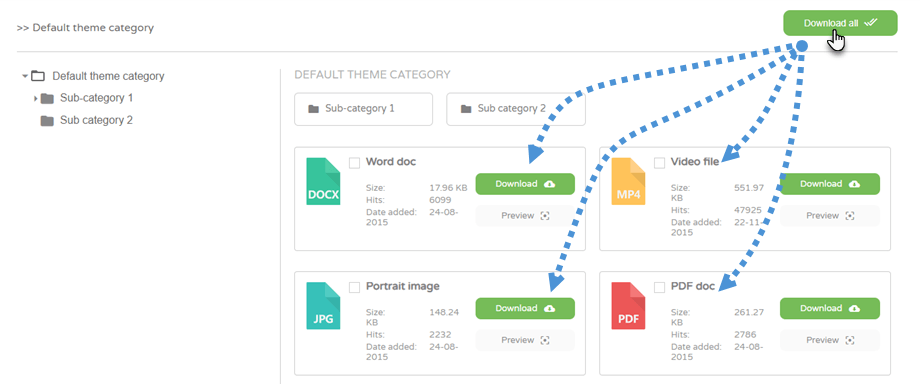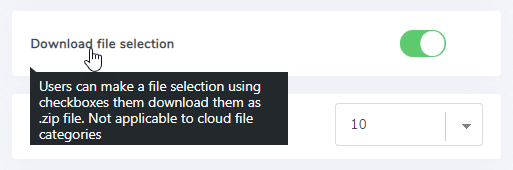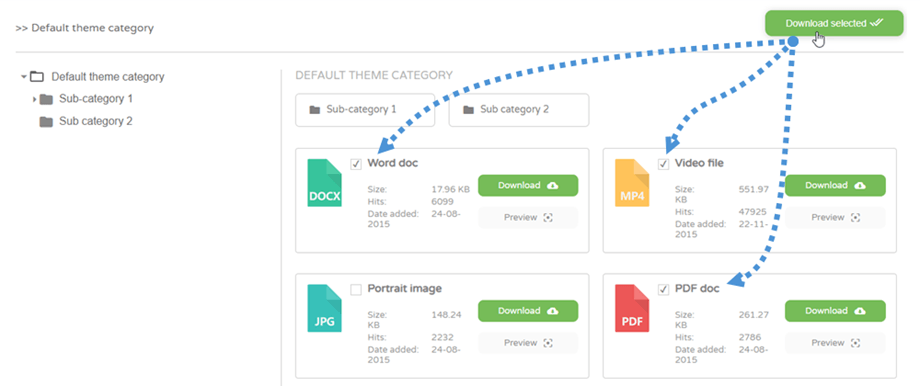WP File Download: Temas
1. Temas incluidos
Los temas pueden aplicarse por categoría o definirse en la configuración global, tú decides. Vaya al WP File Download y haga clic en el menú Configuración > Configuración principal > pestaña Frontend.
Si selecciona Tema por categoría en "No", el tema predeterminado definido a continuación se cargará en todas las categorías de archivos.
En este caso, se cargará la configuración de tema predeterminada definida en el lado derecho.
Si selecciona "Sí", los temas se pueden cambiar en cada categoría con todas las opciones. Esto no se recomienda si varios usuarios tienen acceso de administrador a la categoría.
Vista previa predeterminada del tema
Vista previa del tema del árbol
Vista previa del tema GGD
Vista previa del tema de tabla
Vista previa del tema de vista previa
Para usar este tema, primero debe ir a Configuración principal> pestaña Frontend para habilitar del servidor de vista previa de JoomUnited y luego hacer clic en el Generar vista previa para generar miniaturas.
Una vez que genere con éxito, puede ver las miniaturas de los archivos en el tema de Vista previa al publicar la categoría en la interfaz.
2. Icono personalizado
Desde WP File download Configuración principal > pestaña Frontend , también tienes la opción de activar la posibilidad de definir un icono personalizado por archivo. Es bastante útil mostrar una descripción general del documento, por ejemplo.
3. Crea tu propio tema
WP File Download permite la creación de temas personalizados. Desde Configuración > Clonar tema , puede duplicar un tema basado en un modelo existente.
Una vez creado su tema, se le agregará una nueva carpeta de temas en su servidor y el tema se agregará en la configuración WP File Download
La ubicación de la nueva carpeta del tema donde puede editar el tema del archivo es: /wp-content/uploads/wpfd-themes/.
A partir de la versión 4.3.28, los nuevos temas de clonación se almacenan en / wp-content / wp-file-download / themes /
Tus nuevos temas no se modificarán en la actualización del complemento. Si desea eliminar un tema, simplemente elimine la carpeta del tema de su servidor.
4. Categoría de archivo múltiples descargas
Primero, debe habilitar de categoría Descargar en WP File Download > Configuración > Configuración principal > pestaña Frontend.
Luego verá Descargar todo encima de cada categoría en la interfaz.
5. Descarga de selección de archivos
Primero, debe habilitar de selección Descargar archivo en WP File Download > Configuración > Configuración principal > pestaña Frontend.
En la interfaz, puede seleccionar algunos archivos y luego hacer clic en Descargar seleccionado .
Cuando la opción está habilitada, el resultado de la lista de archivos en el motor de búsqueda también puede ser una descarga selectiva.